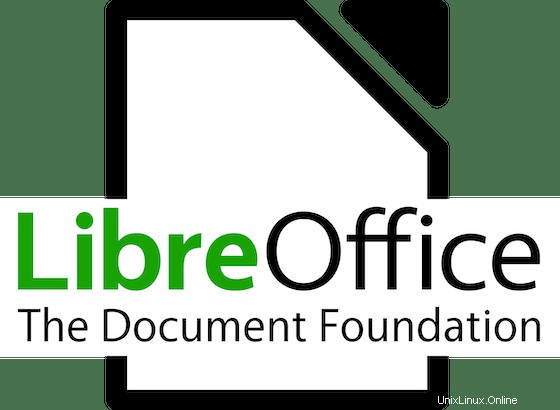
En este artículo, habremos explicado los pasos necesarios para instalar y configurar Install LibreOffice en Ubuntu 20.04 LTS. Antes de continuar con este tutorial, asegúrese de haber iniciado sesión como usuario con sudo privilegios Todos los comandos de este tutorial deben ejecutarse como un usuario no root.
LibreOffice es una suite ofimática de productividad personal sustancialmente potente y de código abierto diseñada para Linux, Windows y Mac, que ofrece funciones ricas en funciones para registro de palabras, procesamiento de datos, hojas de cálculo, presentación, dibujo, cálculo, matemáticas y mucho más. LibreOffice ofrece una gran cantidad de usuarios satisfechos en todo el mundo con casi 120 millones de descargas a partir de ahora. Facilita más de 110 idiomas y funciona en todos los principales sistemas operativos.
Instalar LibreOffice en Ubuntu 20.04
Paso 1. Primero, antes de comenzar a instalar cualquier paquete en su servidor Ubuntu, siempre recomendamos asegurarse de que todos los paquetes del sistema estén actualizados.
sudo apt update sudo apt upgrade
Paso 2. Instale LibreOffice en el sistema Ubuntu.
- Instalar LibreOffice usando el repositorio PPA:
El PPA oficial incluye la última versión del paquete LibreOffice. Primero, debe agregarlo a su sistema ejecutando el siguiente comando:
sudo add-apt-repository ppa:libreoffice/libreoffice-7-0
Después de eso, ejecutaría el siguiente comando para instalar LibreOffice:
sudo apt update sudo apt install libreoffice
- Instalar LibreOffice en Ubuntu usando Snap
Ejecute el siguiente comando para instalar LibreOffice:
sudo snap install libreoffice
Paso 3. Acceso a LibreOffice en el sistema Ubuntu.
Una vez que se complete el proceso de instalación, tendrá iconos de LibreOffice en su escritorio en Aplicaciones -> Menú de Office o inicie la aplicación ejecutando el siguiente comando en la terminal :
libreoffice
Eso es todo lo que necesita hacer para instalar Install LibreOffice en Ubuntu 20.04 LTS Focal Fossa. Espero que encuentre útil este consejo rápido. Para obtener más información sobre la instalación de la suite ofimática gratuita y de código abierto LibreOffice, consulte su base de conocimiento oficial. Si tiene preguntas o sugerencias, no dude en dejar un comentario a continuación.